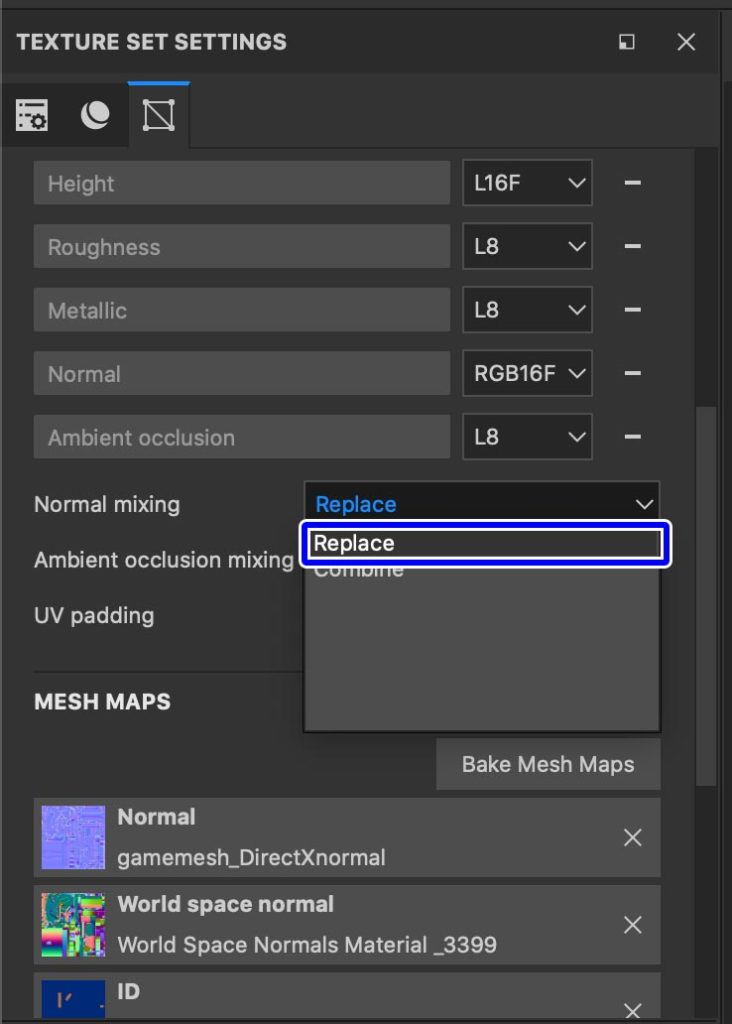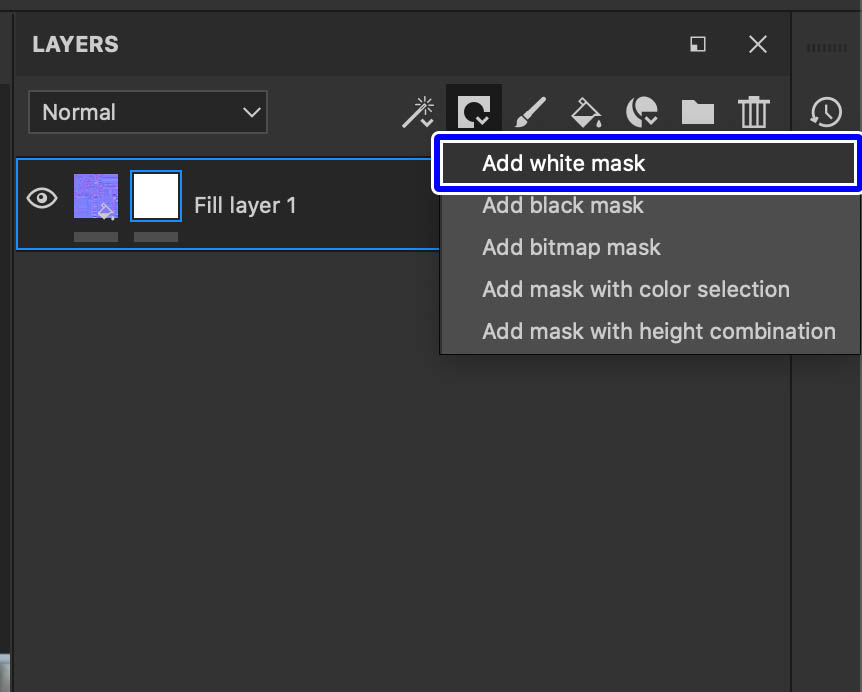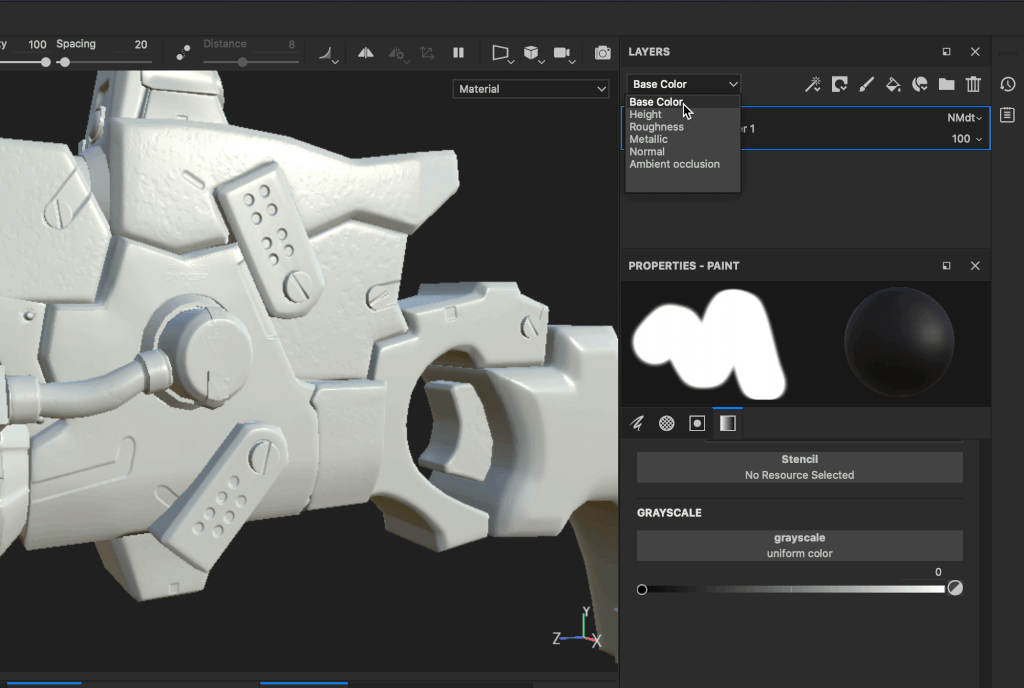SubstancePainterでテクスチャペイントしている際に便利なのが「Normal Map −法線マップ−」です。
ローポリゴンのモデルでもノーマルマップでペイントすることでデータの容量を抑えつつ細かいディテールを追加することができます。
ベースのノーマルマップはテクスチャペイントをする事前準備の段階で、Bake Mesh Mapsなどで作成することが大半だと思いますが、ベイクしたノーマルマップはデフォルトの状態だと編集することができなくなっています。
そこで今回はベイクした「ノーマルマップをペイントして編集(部分的に消したりなど)をする方法」について紹介します。
ベイクした後からノーマルのディテールを減らしたい時などには便利な方法なので、ぜひ試してみてください。
ベイクしたノーマルマップを編集するまでの基本的な手順は以下です。
ノーマルマップをペイント編集する手順
- Normal MixingをReplaceに変更
- 塗りつぶしレイヤーを追加
- 塗りつぶしレイヤーにベイクしたノーマルマップを割り当て
- レイヤーのチャンネルをNormalに
- 合成モードをNormalに
- ホワイトマスクを作成してペイント
少しだけ面倒ですが、手順を追ってやれば同じ様にペイントで編集が可能です。
それでは以下で実際にノーマルマップを編集してみたいと思います。
【SubstancePainter】ベイクしたNormal Mapをペイントして編集する方法
今回はSubstance Shareで配布されていたモデルに付いていたあらかじめベイク処理してある状態のデータで進めていきます。
まだベイクしていない場合は一旦ベイクしておきましょう。
使いたいノーマル画像があるのであればインポートして、ベイクメッシュマップのNormalに割り当てておきます。
ノーマル画像をペイントして編集できるように設定
まずはノーマルマップ画像をペイントして編集できるように設定していきます。
TEXTURE SET SETTINGからNormal mixingを「Replace」に変更します。
デフォルト設定の「Combine」だとノーマルマップでレイヤーにペイントした場合もベイクメッシュ内のノーマルマップと結合されてしまうようになっています。
ここを変更しておくことでレイヤーでペイントしたノーマルに置き換えることができます。
ノーマル編集用の塗りつぶしレイヤーを作成
ノーマルマップの編集用の塗りつぶしレイヤーを作成します。
マテリアルにノーマルマップを割り当て
レイヤーのマテリアルに、ベイクしたノーマルマップをドラッグして割り当てます。
またチャンネルの表示をnrmのみに変更(Alt+クリック)しておきます。
レイヤーのモードを変更
作成した塗りつぶしレイヤーチャンネルを「Normal」に変更します。
また合成モードもNormalに変更します。
同じNormalなので混乱するかもしれませんが、左上のNormal=法線、右下の合成モードのNormal=通常です。
意味が変わってくるので気をつけましょう。
ペイントしてノーマルマップを編集
レイヤーの準備は整ったので「Add White mask」で白マスクを追加します。
あとはマスクに対して黒でペイントすると非表示させることができるので、部分的に描き込んで編集します。
ブラシカラーを黒にしてマスクにペイントすることで、非表示になったノーマルがベイク先のノーマルマップに置き換えられて非表示になります。
今回は「ベイクしたノーマルマップをレイヤーのペイントで編集する方法」について紹介しました。
部分的にノーマルで表現されたディテールを削りたい時などには便利な方法になっています。
綺麗にベイクできなかった場合の修正にも使えるので、ノーマルマップがイメージ通りにベイク出来ずに悩んでいる方は参考にしてみてください。
▼Substance Painter初心者の方にオススメの教本
▼キャラクターのテクスチャペイントの参考になりそうな本(バージョンは古め)